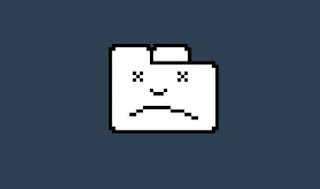 Google Chrome è da svariati anni il browser più usato al mondo, grazie alla sua velocità nel caricare i siti web, alle numerose estensioni ed ai contenuti multimediali, che su Chrome hanno migliore resa rispetto altri browser.
Google Chrome è da svariati anni il browser più usato al mondo, grazie alla sua velocità nel caricare i siti web, alle numerose estensioni ed ai contenuti multimediali, che su Chrome hanno migliore resa rispetto altri browser.Come tutti i programmi per pc Windows però, ogni tanto anche il grande Chrome se bloque et se ferme tout seul en raison d'une erreur interne et aléatoire, qui plante souvent l'une des fenêtres du navigateur (il est peu probable que l'ensemble du navigateur plante, grâce aux processus distincts de chaque onglet ou élément).
Si dans un autre article nous avions vu ensemble comment optimiser Chrome, dans ce guide, nous allons vous montrer comment résoudre les problèmes de plantage, les onglets ou les extensions ne fonctionnant pas qui peuvent survenir sur le navigateur Google.
LIRE AUSSI -> Résoudre l'erreur "Chrome a cessé de fonctionner"
Désactiver le bac à sable
Chrome utilizza una speciale sandbox per proteggere la navigazione degli utenti, ma questa funzione potrebbe causare un arresto anomalo del browser, soprattutto se utilizziamo la versione a 64 bit su Windows 10.
Per disattivare la sandbox di Windows 10 facciamo clic destro sul collegamento di Google Chrome sul desktop (se non ne abbiamo uno creiamone subito uno, partendo da Google Chrome dal menu Start e aprendo il percorso del file con il tasto destro), premiamo sul tasto propriété, allons à la carte collegamento, on amène le curseur de la souris dans le champ Destination et, à la fin de la chaîne, nous ajoutons la nouvelle chaîne –no-sandbox, en prenant soin de laisser un espace et de ne rien supprimer.
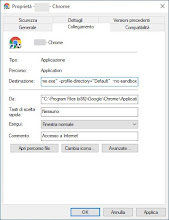
À la fin, nous appuyons sur Appliquer et OK per chiudere la finestra, quindi riavviamo il browser per rendere effettive le modifiche.
Ovviamente dovremo prestare ancora più attenzione quando disattiviamo la sandbox: saremo sicuramente più esposti ad attacchi online e malware, costringendoci a se concentrer sur un bon antivirus pour protéger efficacement le système.
Désactiver les extensions
La plupart des problèmes de Chrome sont causés par des extensions, qui sont souvent mal faites et impliquent également les onglets de navigation, compromettant la stabilité du navigateur. Pour toutes les désactiver, rendez-vous dans la barre d'adresse en haut, insérez le chrome : // extensions/page et, dans la nouvelle fenêtre, désactivez toutes les extensions actives sur Chrome.
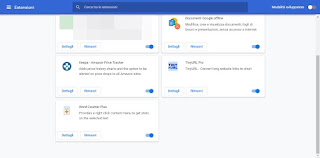
Une fois toutes les extensions désactivées, nous essayons de redémarrer le navigateur ou de rouvrir les onglets déjà ouverts ; nous remarquerons une plus grande rapidité et stabilité du navigateur. Après avoir effectué cette vérification, revenons à la fenêtre des extensions et réactivons celles qui sont vraiment indispensables (maximum 2 ou 3).
Rechercher les programmes incompatibles
Sembrerà strano ma alcuni programmi presenti sul PC possono interferire con Chrome al punto da portare dei crash e dei blocchi di sistema.
Per scovare questi programmi incompatibili sul PC premiamo in alto a destra sul menu con i tre puntini, premiamo su réglages, développons le menu Avancé, on appuie sur le menu Réinitialisation et nettoyage, nous sélectionnons le menu Nettoyez votre ordinateur puis enfin cliquez sur le bouton Trouver.
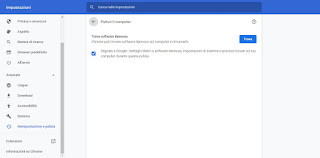
Ce système analysera votre PC à la recherche de programmes qui interfèrent avec le fonctionnement normal de Chrome, y compris les logiciels malveillants, les logiciels espions ou les paramètres système non optimisés. À la fin de la recherche, il sera proposé comment résoudre les problèmes trouvés et, dans la plupart des cas, nous devrons désinstaller le logiciel signalé.
Basculer vers un nouveau profil utilisateur
Altra causa di problemi costanti su Google Chrome sono i profili utente, che spesso si riempiono di estensioni nascoste, di impostazioni non ottimizzate e di modifiche incompatibili con Chrome (effettuate magari seguendo altre guide o installando programmi di ottimizzazione fasulli).
Per far tornare Chrome come nuovo possiamo "spostarci" su un nuovo profilo, mantenendo anche i segnalibri, la cronologia e le password eventualmente salvate sull'account Google. Prima di tutto creiamo un nuovo account utente premendo sull'icona del profilo in alto a destra e premendo sulla voce Ajouter.
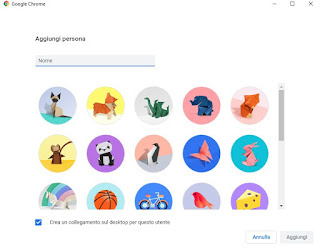
Sur la page qui s'ouvre, choisissez un nom d'utilisateur (même temporaire), choisissez un avatar et appuyez sur Ajouter. Non appena il nuovo utente è creato chiudiamo la pagina del browser aperta finora, premiamo sull'icona del nuovo profilo utente e verifichiamo se compare nuovamente l'errore o il blocco che avevamo constatato in precedenza.
Se il nuovo profilo funziona bene premiamo in alto sull'icona profilo, effettuiamo la sincronizzazione con l'account Google, premiamo sull'icona a forma di ingranaggio (sempre nel menu icona profilo), premiamo sull'icona dei tre puntini sul vecchio profilo da cancellare e selezioniamo infine Supprimer cette personne.
Réinitialiser tout le navigateur
Si aucune des méthodes vues jusqu'à présent n'a aidé, cela pourrait être le cas avec réinitialiser Google Chrome à partir de zéro. Pour procéder dans ce sens, allons dans le menu réglages navigateur, développez le menu Avancé, on appuie sur le menu Réinitialisation et nettoyage, nous sélectionnons le menu Restaurer les paramètres par défaut d'origine et enfin cliquez sur le bouton Réinitialiser.
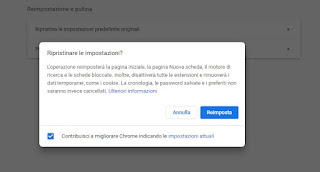
Cela supprimera tous les profils et modifications Chrome, qui reviendront comme s'ils venaient juste d'être installés. Il faudra évidemment synchroniser à nouveau le compte Google pour récupérer les favoris et l'historique, mais cela résoudra la plupart des problèmes de blocage sur Chrome.
conclusions
Même Google Chrome peut ralentir et se figer, mais les méthodes présentées ci-dessus vous permettront de résoudre rapidement toutes sortes de problèmes, de sorte que vous pourrez immédiatement revenir à l'utilisation du navigateur le plus complet, le plus immédiat et le plus rapide au monde ! Enfin, rappelez-vous que, comme écrit sur la page avec je Astuces, commandes et options cachées de Google Chrome, lorsqu'un onglet reste ouvert et verrouillé, vous pouvez écrire la commande dans la barre d'adresse à propos: crash pour terminer le téléchargement, déverrouillez-le, puis fermez-le ou rechargez-le.
Si nous avons toujours des problèmes avec Chrome, nous pouvons le désinstaller et téléchargez la version stable mise à jour de Chrome et effectuez l'installation hors ligne.
Dans deux autres articles, nous avons également vu les solutions pour deux erreurs fréquemment rencontrées dans Google Chrome : Err_Connection_Reset e Sonde DNS terminée Pas d'Internet


























